Win10开机密码输入框没有显示怎么办?Win10开机没有显示密码输入框的解决方法
[windows10] Win10开机密码输入框没有显示怎么办?Win10开机没有显示密码输入框的解决方法Win10系统设定密码后开机时却没有密码输入框,这是怎么回事呢?下面小编就给大家带来Win10开机没有显示密码输入框的解决方法,一起来看看吧... 17-08-21
win10开机没有显示密码输入框怎么办?最近一位用户遇到一个很奇怪的现象,那就是win10开机后密码输入框不见了,这可让用户摸不着头脑了,出现这样的情况是由于启动项设置不当造成的,下面小编就给大家带来win10开机没有显示密码输入框的解决方法,一起来看看吧。
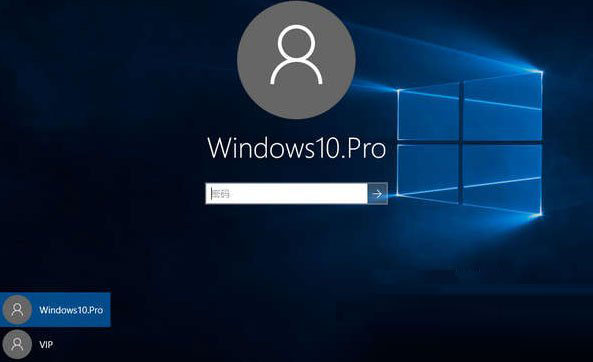
方法如下:
1、打开“开始”菜单,找到里面的“设置”;
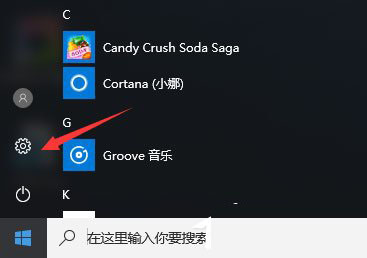
2、打开进入设置界面,找到里面的“更新和安全”;
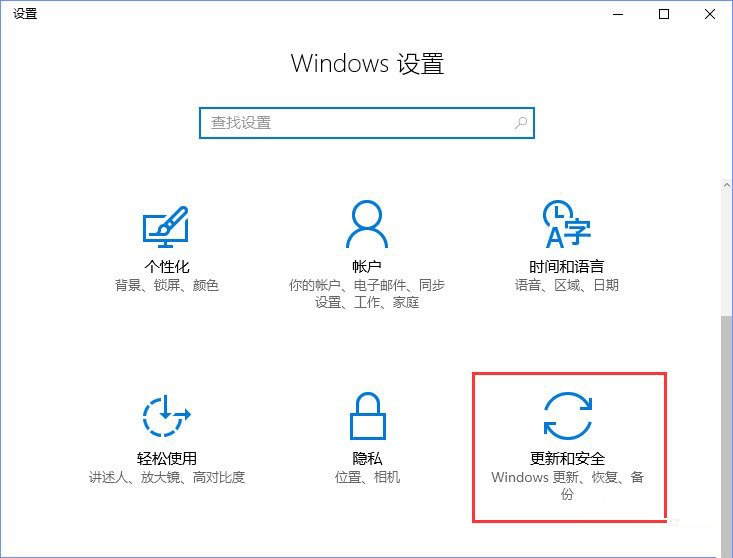
3、打开更新和安全,左侧的“修复”,点击高级启动中的“立即重启”按钮;
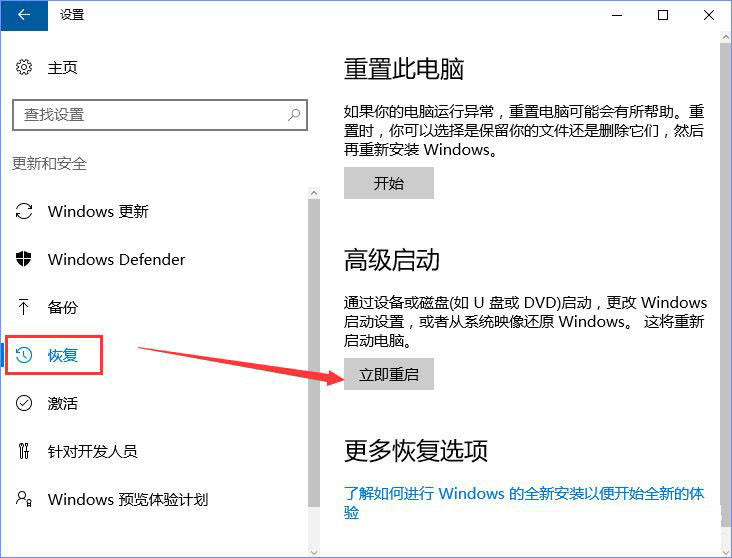
4、系统自动进入安全操作界面,选择“疑难解答”;
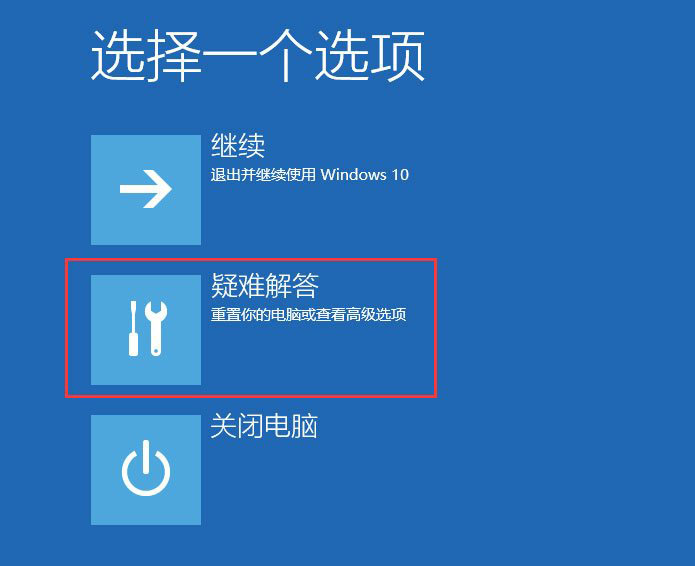
5、点击“高级选项”;
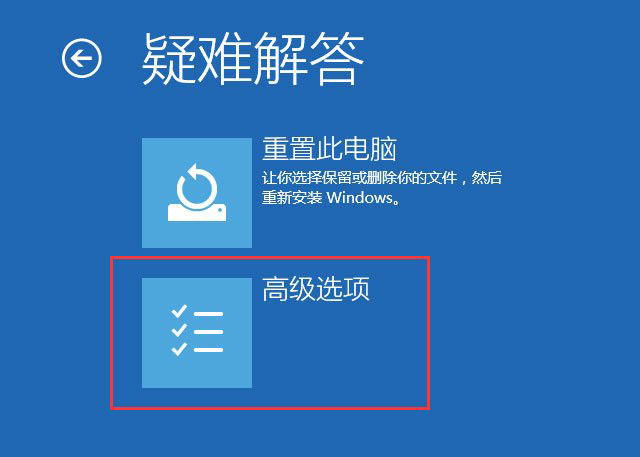
6、点击“启动设置”;
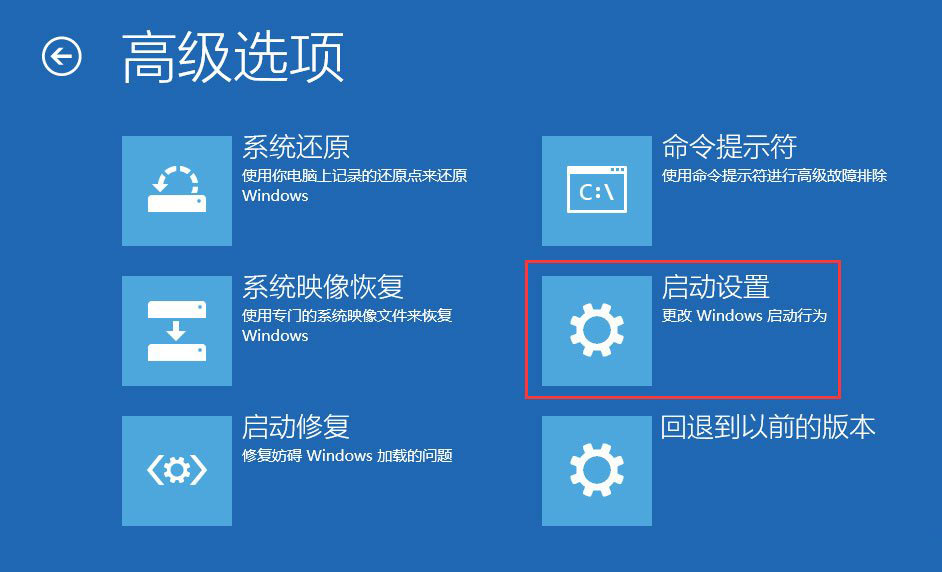
7、点击右下角的“重启”按钮;
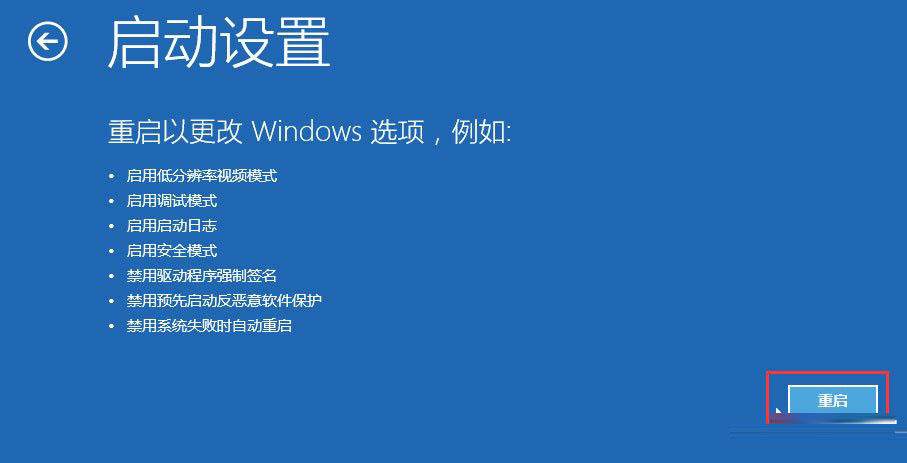
8、重启后在弹出的启动设置界面按下【f4】或4 进入“安全模式”,这样就可以正常登录了;
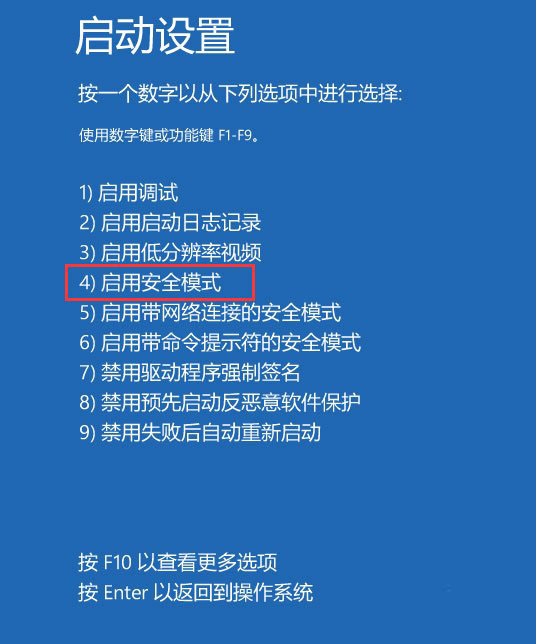
9、进入系统按下win+r打开运行,输入:msconfig 点击确定打开系统配置;
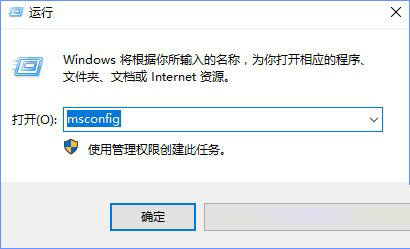
10、在系统配置的常规选卡下点击【正常启动】然后点击确定,重启电脑即可显示密码输入框!
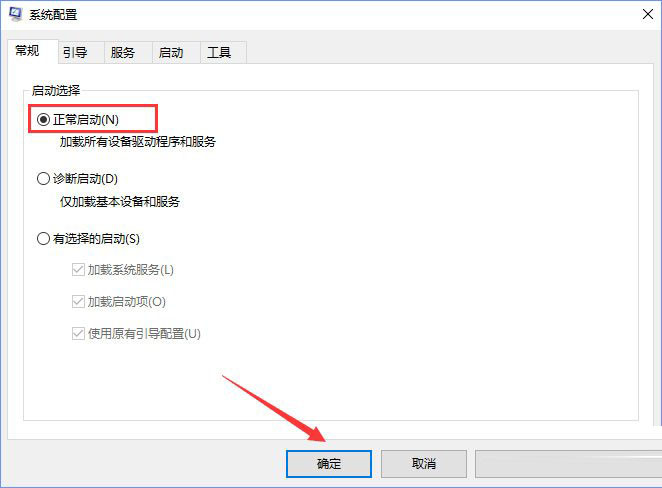
以上就是win10登录界面无密码输入框的解决办法,有遇到此故障的伙伴,可按照小编描述的步骤进行解决。感谢大家的阅读,更多内容请关注代码网网站!
相关文章:
-
[windows7] Win7怎么查看MAC地址?Win7查看MAC地址的两种方法在电脑中唯一可以识别网络地址,就只能查看电脑中的物理mac地址,那么Win7怎么查看MAC地址?下…
-
-
[windows10] win10高清屏打开AD16弹窗显示不全该怎么办?win10高清屏打开AD16弹窗显示不全该怎么办?win10系统中打开Altium Designer窗口发…
-
[windows10] Win10创意者1703提示TPM 2.0 CORE PROVISIONING TEST的解决方法近来不少使用Win10 1703系统的用户都遇到了奇怪的问…
-
-
[windows] win10隐藏电脑文件、win7电脑怎么隐藏文件、电脑文件设置隐藏的方法在企业局域网中,电脑上还常常存储单位的无形资产和商业机密,一旦被员工私自拷贝或泄密,将会…
版权声明:本文内容由互联网用户贡献,该文观点仅代表作者本人。本站仅提供信息存储服务,不拥有所有权,不承担相关法律责任。
如发现本站有涉嫌抄袭侵权/违法违规的内容, 请发送邮件至 2386932994@qq.com 举报,一经查实将立刻删除。
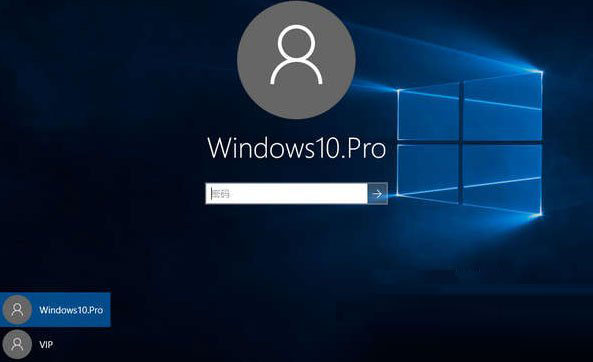
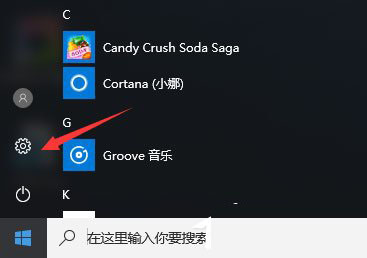
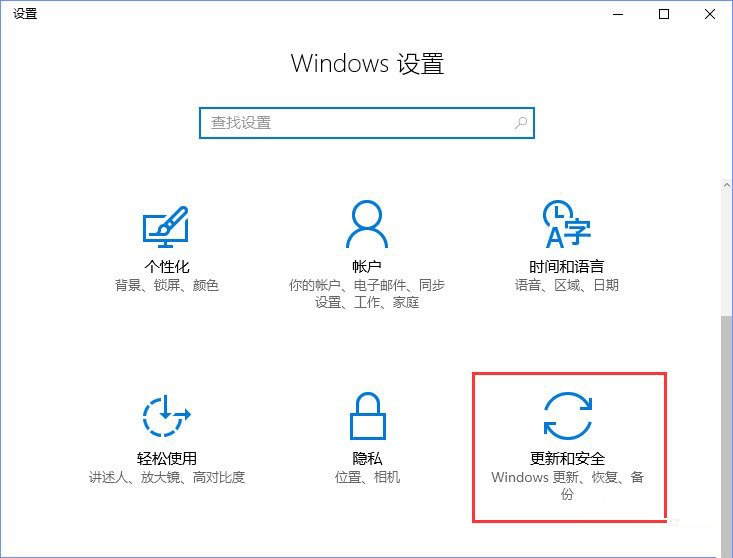
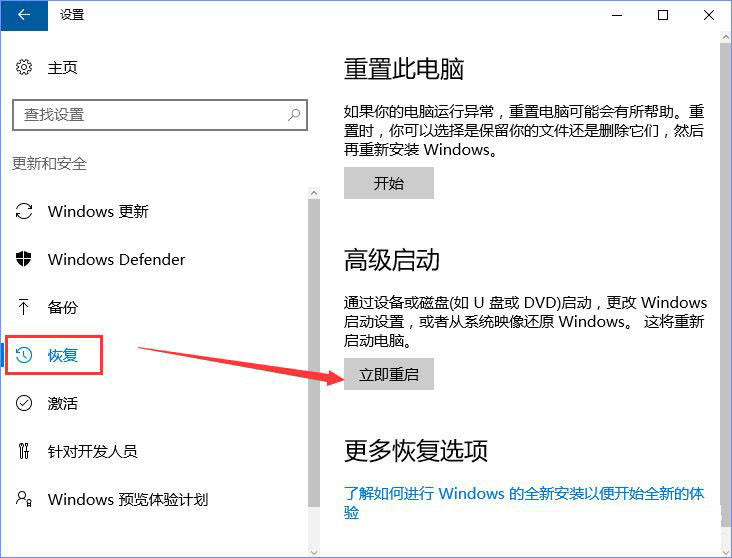
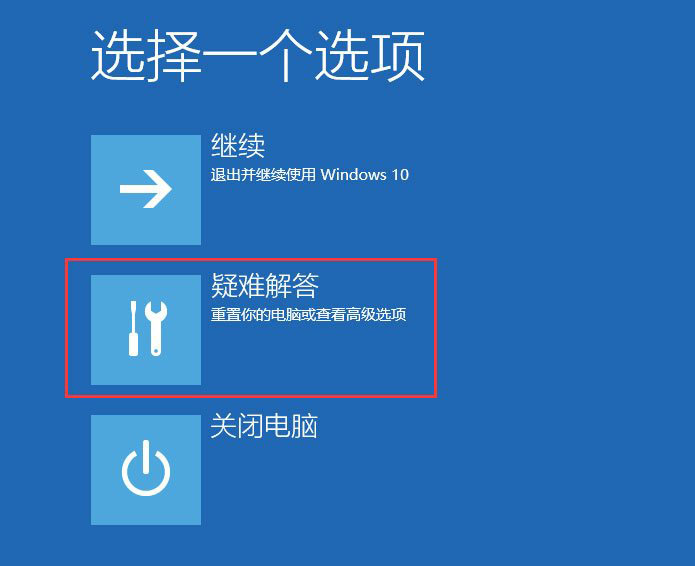
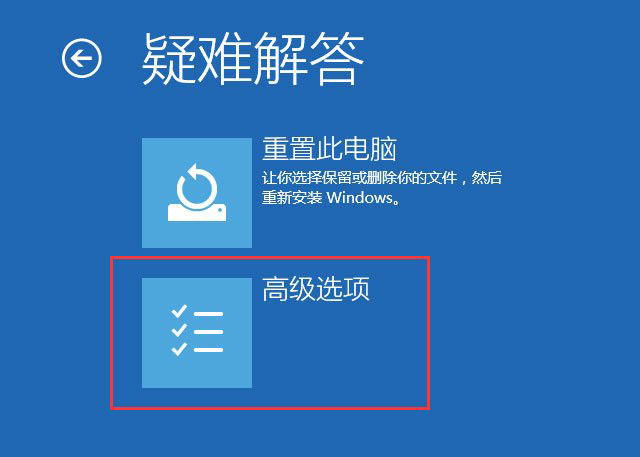
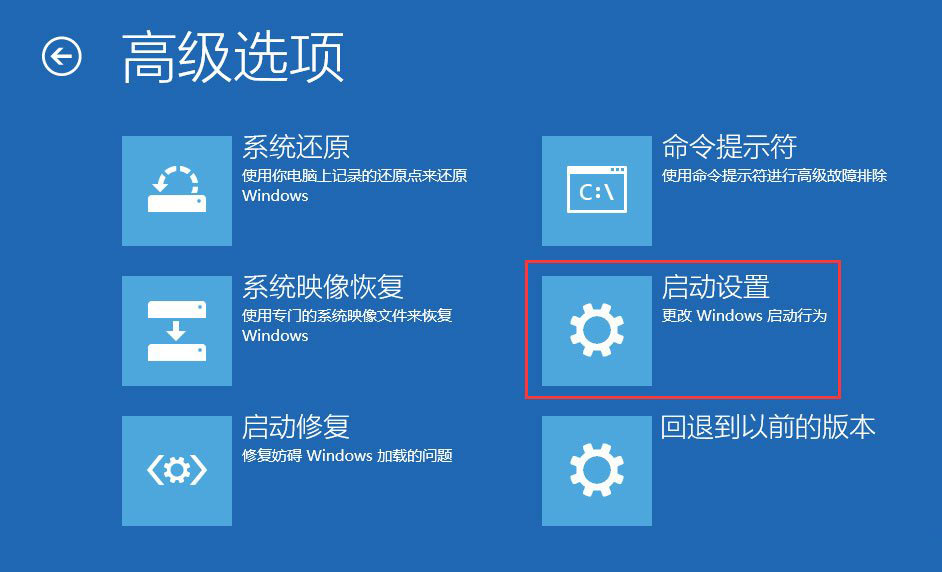
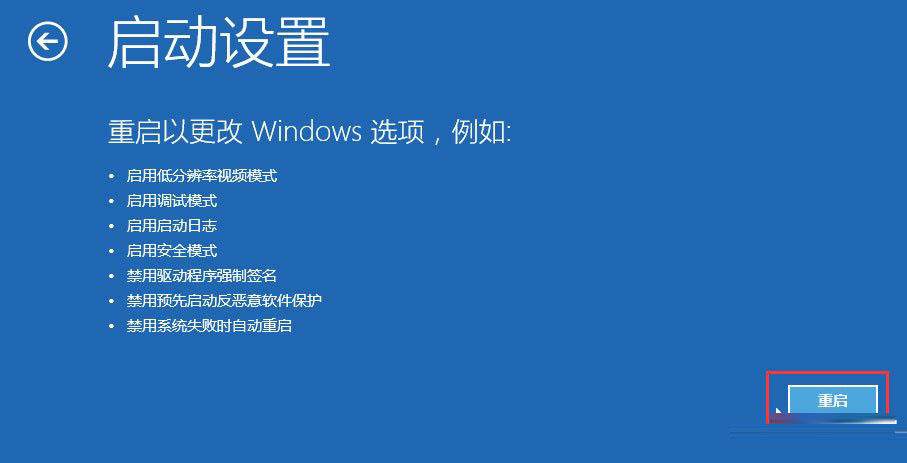
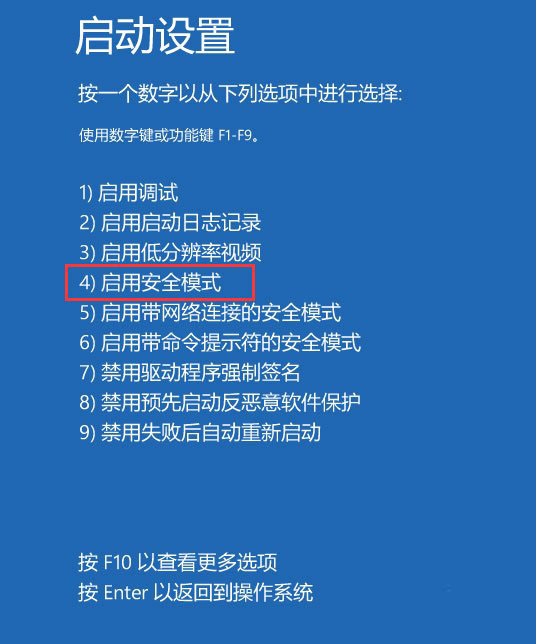
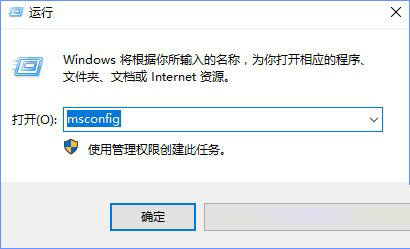
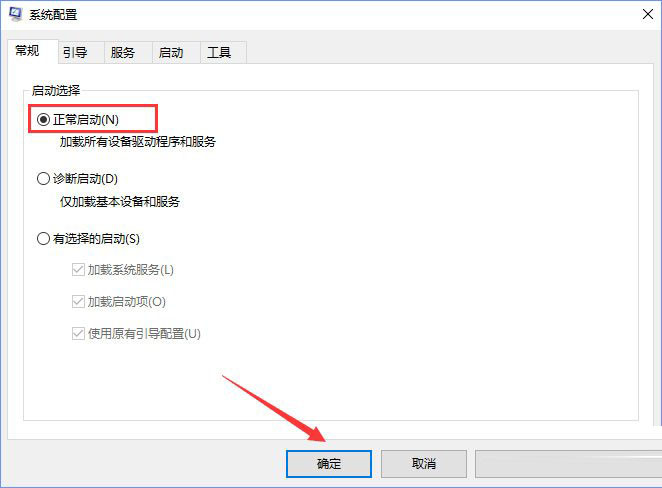



发表评论